自从我升级到 iPhone X 并经历了所有iOS更新后,这个问题已经持续了大约一年。我输入的所有联系人都不会显示在通讯录或 WhatsApp 上,但如果我重新输入号码或有人给我打电话,他们就会显示出来。到目前为止,我找到的唯一解决方法是在输入后立即拨打电话。这样他们就会显示出来。在我开始使用该方法之前输入的联系人即使我拨打电话也不会显示,所以我不得不删除并重新添加。您可以看到这是一个多么严重的问题。任何帮助都将不胜感激。提前致谢!
- 摘自 Apple 支持社区
每当您想联系联系人列表中的某个人时,只需进行简单的搜索即可找到他们。然而,有时已保存的联系人不会显示在 iPhone 上。为什么我的iPhone 联系人姓名消失了?如何让我的联系人重新显示在 iPhone 上?如果您正深受这个问题的困扰,浏览本指南或许能帮到您。
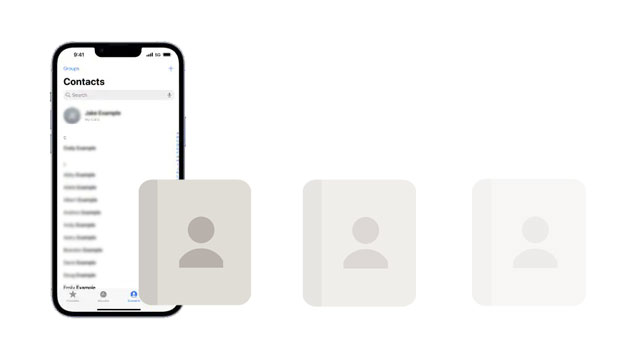
在开始修复之前,了解 iPhone 联系人不显示的原因会很有帮助。以下是最常见的原因:
如果您的 iPhone 联系人没有显示,以下 9 个行之有效的技巧可以解决此问题:
您首先要做的就是重启 iPhone。由于暂时的系统故障可能会导致许多常见错误,例如 iPhone 上所有联系人均不显示、应用程序崩溃、性能低下等等,因此只需重启 iPhone 即可解决问题。

您的 iPhone 通常会将联系人与关联的帐户分组显示,隐藏分组可能会导致某些联系人在 iPhone 上不显示。您必须在 iPhone 上启用所有联系人分组才能再次看到它们。
步骤1.在iPhone上打开“电话”应用程序,然后单击“联系人” 。
步骤2. 点击左上角的群组>显示所有联系人>完成。

如果 iPhone 上无法加载联系人,请检查 iCloud 或第三方帐户(Gmail、Yahoo 等)是否正在同步联系人。操作方法如下:
步骤1.转到“设置” > “Apple ID” > “iCloud” 。
步骤2. 确保“联系人”已切换至“开启”。( iCloud 联系人未同步?)

对于其他帐户:设置>通讯录>帐户> 选择帐户并确保通讯录已启用。
有时同步会悄无声息地失败。关闭并重新打开同步功能可以帮助重新加载未显示的 iPhone 联系人。步骤如下:
iCloud 联系人:
步骤1.打开“设置”应用并点击您的姓名。
第 2 步。选择iCloud > 关闭联系人> 点击“保留在我的 iPhone 上”以将同步的联系人保存到您的 iPhone。
步骤3.打开联系人选项。
步骤 4. 如果出现提示,请单击弹出窗口中的“合并” 。

Yahoo/Gmail 联系人:
步骤1.前往iPhone的“设置” > “通讯录” > “帐户” 。
第 2 步。选择已同步联系人的帐户。
步骤3.关闭联系人并重新启动设备。
步骤4.再次打开Yahoo/Gmail联系人。

当新联系人无法在 iPhone 上显示时,修复iOS漏洞的另一个简单方法是将iPhone 更新到最新版本。操作方法如下:
步骤1.转到iPhone的“设置” > “通用” > “软件更新” 。
第 2 步。如果有较新版本,请点击下载并安装。

如果您已将联系人保存到联系人组,但该联系人未显示在“联系人”中,请尝试以下步骤:
步骤 1. 在 iPhone 上打开“通讯录”应用,然后单击左上角的“群组” 。
第 2 步。确保您已选中所有组。
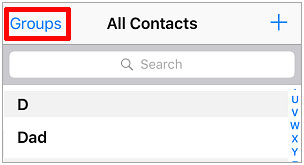
如果您的 Apple ID 出现问题,iPhone 联系人将无法显示。因此,您可以暂时退出 iPhone 上的 Apple ID,然后重新登录。请注意,这可能会导致设备数据丢失。
步骤如下:
步骤 1. 前往“设置” > 点击您的姓名。
步骤2.单击“退出”并确认操作。(无法退出您的Apple ID ?)
步骤3. 几分钟后,打开“设置” > 点击您的姓名> 点击“登录”以登录您的 Apple ID。

如果在拨打电话时已保存的联系人未显示在 iPhone 上,则“简称”功能可能会以不同的方式显示姓名或将其完全隐藏。因此,您可以关闭该功能,看看它是否能解决联系人未显示在 iPhone 上的问题。
步骤1.打开“设置”应用>选择“联系人” 。
步骤 2. 单击“短名称” >“禁用短名称” 。

如果以上所有提示都无法恢复您的联系人,请尝试联系Apple支持团队寻求帮助。您可以在Apple支持官方网站上联系他们并遵循他们的建议。
如果您尝试了上述所有修复方法,但仍然发现 iPhone 联系人没有显示,则可能是在更新或恢复过程中意外删除或丢失了联系人,尤其是在恢复或与 iCloud 同步后联系人仍未显示在 iPhone 上。更糟糕的是,如果您没有任何最近的 iCloud 或 iTunes 备份,恢复它们似乎是不可能的。
幸运的是,仍然有一种可靠的方法可以找回它们。Coolmuster iPhone Data Recovery是一款功能强大的桌面工具,即使没有任何备份,它也可以直接扫描你的 iPhone 并检索丢失或删除的联系人。
iPhone数据恢复的主要特点:
以下是如何在没有备份的情况下从 iPhone 恢复丢失的联系人:
01下载并安装软件到电脑后,从桌面启动它。接下来,使用 USB 数据线连接您的iOS设备。程序会自动检测您的设备。如果出现提示,请点击设备上的“信任”以允许连接。

02连接后,从界面中选择“联系人”,然后单击“开始扫描”即可开始。

03扫描完成后,您将能够预览恢复的联系人。要恢复它们,只需单击“恢复到计算机”按钮即可将已删除的联系人从iPhone保存到计算机。

我们真诚希望本教程能帮助您解决 iPhone 上联系人不显示的问题。如果您的联系人被删除或永久丢失, Coolmuster iPhone Data Recovery提供可靠且无需备份的解决方案,助您找回联系人。
别让丢失的联系人打扰你的日常生活。立即行动,恢复对 iPhone 通讯录的完全访问权限!
相关文章:
[2025 更新] 修复 iPhone 联系人搜索无法正常工作的 6 种方法





